

|
小編為大家?guī)砹藆os統(tǒng)一操作系統(tǒng)安裝教程,大家可以參照具體詳細的教程進行本系統(tǒng)安裝,相信你們能夠用得上。uos統(tǒng)一操作系統(tǒng)是一款由多家國內(nèi)操作系統(tǒng)核心企業(yè)共同打造的新款電腦操作系統(tǒng),采用三段化設(shè)計界面,界面看起來更加有層次感,擁有暗黑主題,可跟隨時間自動切換,也可自動調(diào)節(jié)色溫,不同的系統(tǒng)界面使你不容易產(chǎn)生視覺疲勞,更重要的是,它整合了一部分安卓與Windows特性,自由進行切換,并自帶軟件商店,可以直接下載用戶需要的任何資源,無需去網(wǎng)上搜索并下載,外觀美觀,操作靈活,性能穩(wěn)定,使用流暢,此系統(tǒng)包含了我們常用系統(tǒng)有的功能和沒有的功能,是你辦公、娛樂的優(yōu)質(zhì)電腦系統(tǒng)。 uos統(tǒng)一操作系統(tǒng)安裝教程首先在本站下載uos操作系統(tǒng)v20正式版,以下以虛擬機進行安裝舉例,需自行下載VMware虛擬機軟件;注:由于該系統(tǒng)是基于Linux內(nèi)核打造,因此對于動手能力不強的小伙伴來說,不建議安裝到實體機上,這里小編使用的是虛擬機VMWare進行了安裝: 1、安裝好之后,打開虛擬機軟件,選擇"創(chuàng)建新的虛擬機"; 2、選擇“典型模式”,單擊“下一步”; 3、安裝來源選擇 UOS 光盤映像文件,單擊“下一步”; 4、系統(tǒng)選擇Linux,版本選擇 Ubuntu,單擊“下一步”; 5、虛擬機名稱是uos,位置默認是在C盤,需要更改到其他盤,不然幾十G的文件會將C盤塞滿; 6、磁盤大小盡量分配大一點,必須大于64G; 7、完成配置,進入系統(tǒng)安裝; 8、單擊“開啟此虛擬機”,開始安裝uos操作系統(tǒng); 9、語言選擇“簡體中文”; 10、單擊“繼續(xù)安裝”,選擇”全盤安裝“,單擊“開始安裝”; 11、單擊“繼續(xù)”,準備安裝; 12、uos統(tǒng)一操作系統(tǒng)正在安裝中; 13、uos系統(tǒng)安裝成功,單擊“立即體驗”; 14、輸入用戶名和登陸密碼,進行優(yōu)化系統(tǒng)配置; 15、輸入登陸密碼,準備進入系統(tǒng); 16、兩種模式自由選擇; 17、這個就是uos系統(tǒng)的桌面,風格有點像Windows系統(tǒng),左下角就是開始菜單; 18、應用商店暫時不能用,必須使用合作賬號登陸才可以,也就是需要在:https://www.chinauos.com/applyfor注冊并登錄應用商店; 19、或者將應用商店換成 deepin 軟件源,開始菜單找到終端并打開,輸入sudo dedit /etc/apt/sources.list.d/deepin.list 按回車之后,接著輸入管理員密碼; 20、按回車之后,會自動打開編輯器,在編輯器中輸入deb [trusted=yes] https://mirrors.huaweicloud.com/deepin stable main contrib non-free #deb-src deb https://mirrors.huaweicloud.com/deepin stable main并保存; 21、回到終端輸入 sudo apt-get update 并回車,等更新完畢再次輸入 sudo apt-get upgrade,再次回車; 22、回到應用商店,你會驚奇地發(fā)現(xiàn),應用回來了; 23、系統(tǒng)內(nèi)置了部分常用:軟件,如錄屏、畫板工具,音視頻播放器,UOS瀏覽器。 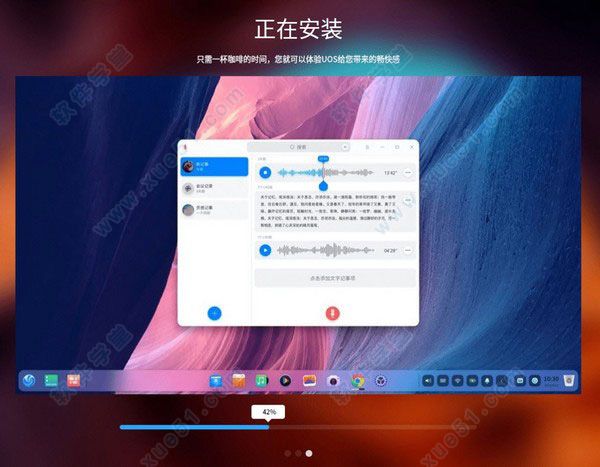 |
溫馨提示:喜歡本站的話,請收藏一下本站!